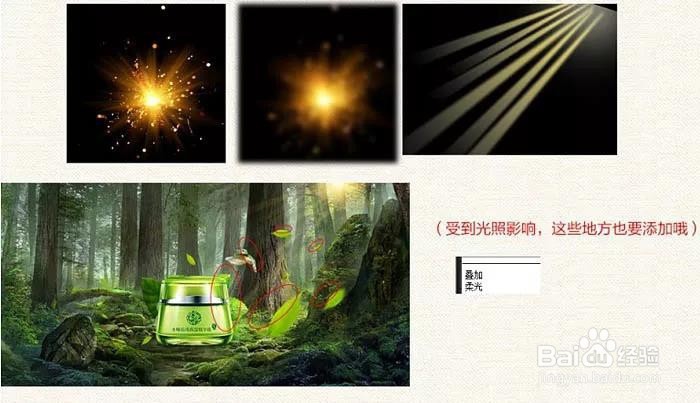如何用PS打造清新的化妆品海报
1、素材拼接: 将主要素材调整好需要的尺寸放入场景中;
2、将素材2进行尺寸调整,和素材1进行融合处理;
3、简单的去掉人物,不用很精细的,等会我们会对她进行压暗,模糊处理;
4、将这块素材单独提取出来,因为我们想要拉开画面的空间感,做到从前面往后退的感觉;
5、元素添加 将元素添加到场景中来,进行简单位置大小调整;
6、光影绘制 给产品和绿叶添加阴影;
7、通过中性灰调整,让光线更加聚焦;
8、添加主光源,进行光影绘制;
9、每个素材都有经过调色处理;
10、对局部进行压暗和模糊处理;
11、整体调色,文案添加,细节处理;
12、个人建议 最终效果如图。
声明:本网站引用、摘录或转载内容仅供网站访问者交流或参考,不代表本站立场,如存在版权或非法内容,请联系站长删除,联系邮箱:site.kefu@qq.com。
阅读量:38
阅读量:85
阅读量:32
阅读量:32
阅读量:24